3 способа создать потрясающие рамки в Google Документах

Узнайте, как добавить границы в Документы Google, включая создание рамок с помощью таблиц или изображений. Эффективные решения внутри!
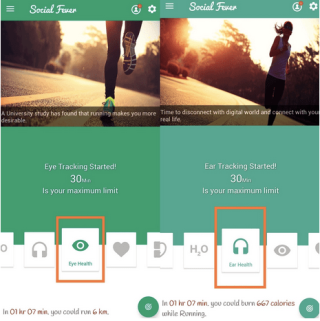
С тех пор, как Интернет стал широко доступен через сотовую сеть или широкополосную связь, пользователи начали проводить много времени на YouTube. Причина в огромной видеотеке YouTube и в том, что большая часть контента, доступного на платформе (помимо YouTube Premium), доступна без комиссии или фиксированной платы. Но это также дает нам повод понять, как ограничить время на YouTube и воздержаться от просмотра видео.
Чтобы ограничить использование YouTube, пользователям необходимо установить ограничение по времени на YouTube, чтобы им напоминали о том, что время от времени нужно делать перерыв, и не тратить все свое время на просмотр трейлеров и видео на платформе.
Хотя для этого есть функция в приложении YouTube для мобильных телефонов, мы подскажем, как лучше ограничить время на YouTube. Мы сосредоточены на ограничении использования YouTube на мобильных устройствах, поскольку зависимость от YouTube растет только на мобильных телефонах.
Читайте также - Расширение YouTube в MP3 для Chrome
Вот способы ограничить время YouTube на вашем мобильном телефоне:
Как ограничить использование YouTube с помощью социальной лихорадки
Social Fever - это приложение для цифрового благополучия, разработанное Systweak Software для пользователей Android. Social Fever не только позволяет вам установить ограничение на использование YouTube, но также позволяет вам установить аналогичный контроль использования и для других приложений, что дает вам лучший способ провести цифровую детоксикацию.
Social Fever позволяет пользователям устанавливать ограничения по времени для YouTube и других наиболее часто используемых приложений. Приложение упускает пользователя сделать перерыв или отложить экран, когда таймер достигнет установленного лимита. Вот как вы можете установить ограничение по времени на YouTube через Социальную лихорадку и ограничить использование YouTube:
Шаг 1. Откройте приложение Social Fever.
Шаг 2: перейдите копции« Установить цели» .
Шаг 3. В списке все основные приложения будут отмечены по умолчанию для установки ограничений на использование. Поскольку мы хотим установить ограничение по времени только на YouTube, вам нужно отменить выбор всех параметров, кроме YouTube. Но вы всегда можете установить ограничения для каждого приложения или приложений по вашему выбору для цифровой детоксикации.
Шаг 4: Нажмите кнопку « Изменить» , чтобы установить лимит использования на YouTube в соответствии с вашими предпочтениями. По умолчанию ограничение по времени составляет 30 минут .
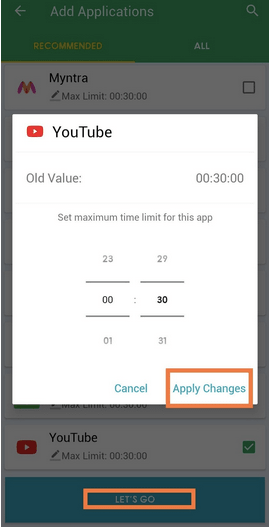
Шаг 5. После того, как вы установите ограничение на использование YouTube, примените изменения и нажмите « Поехали» . Ваш лимит использования YouTube установлен.
Несколько других функций делают Social Fever лучшим приложением для цифровой детоксикации, а также устанавливают лимит использования на YouTube и других приложениях:
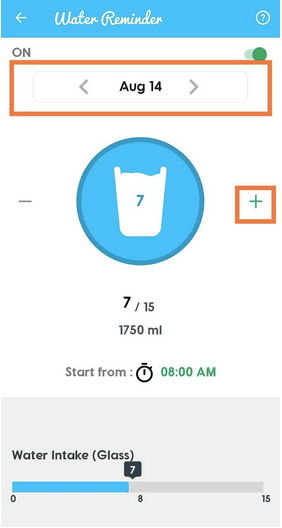
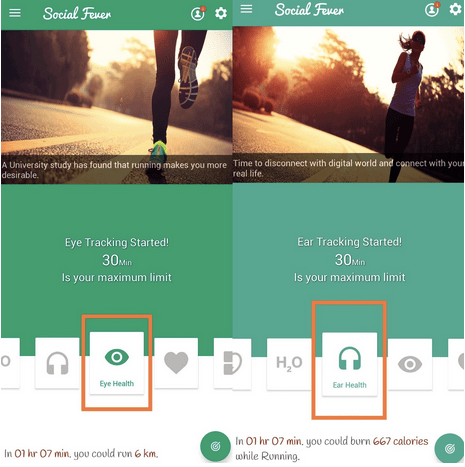
Использование Social Fever поможет вам установить ограничения на использование YouTube и всех других приложений, тем самым помогая вам контролировать потребление контента через другие потоковые платформы, приложения для потоковой передачи музыки и сайты социальных сетей.
Кроме того, это также помогает вам сохранять данные в Интернете, особенно в сотовых сетях, которые ограничены лимитами данных.
Кроме того, вы также можете установить ограничение по времени на YouTube из приложения. Вот как это сделать.
Как установить ограничение на использование YouTube из приложения?
Выполните следующие действия в последовательном порядке, чтобы установить ограничение по времени на YouTube из приложения:
Шаг 1. Откройте YouTube на своем мобильном телефоне.
Шаг 2. Нажмите на изображение своего профиля в правом верхнем углу экрана.
Шаг 3: Нажмите « Настройки» .
Шаг 4: Зайдите в Общие настройки .
Шаг 5: Выберите « Напомнить мне сделать перерыв» .
Шаг 6: Установите частоту для напоминания, которое будет жужжать вас во время сеанса YouTube.
Теперь в каждом интервале установленного промежутка времени YouTube будет напоминать вам о перерыве.
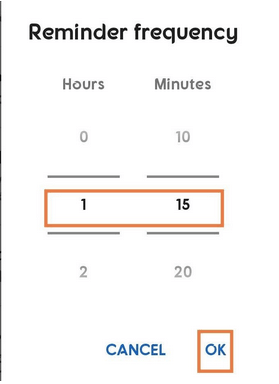
Вы также можете ограничить использование YouTube на своем телефоне, установив конкретное сообщение « Перед сном», которое YouTube напомнит вам о необходимости ложиться спать. Вот как это сделать.
Шаг 1. Откройте YouTube на своем мобильном телефоне.
Шаг 2. Нажмите на изображение своего профиля в правом верхнем углу экрана.
Шаг 3: Нажмите « Настройки» .
Шаг 4: перейдите в Общие настройки
Шаг 5. Выберите " Напомнить мне, когда пора спать".
Шаг 6: Установите время отхода ко сну, чтобы ограничить время на YouTube.
Шаг 7: Примените изменения.
Теперь YouTube будет напоминать вам о вашем отходе ко сну каждый день, чтобы вы могли дать отдых своим глазам и всему телу.
YouTube - одна из основных причин цифровой зависимости . Обширная библиотека контента заставляет людей часами сидеть на YouTube, вызывая напряжение и другие проблемы с психическим здоровьем у людей , особенно у детей. Очень важно постоянно сдерживать эту тягу к потоковому видео по разным причинам.
Мы рекомендуем использовать Social Fever как способ начать цифровую детоксикацию и управлять ею, потому что это помогает вам эффективно контролировать и ограничивать использование YouTube, а также использование других вызывающих привыкание приложений для мобильных телефонов.
Сообщите нам свое мнение по этому поводу и сообщите нам, сколько времени вы ежедневно проводите на YouTube. А за новыми техническими обновлениями, хитростями и решениями подписывайтесь на Systweak в Facebook , Twitter и LinkedIn.
Узнайте, как добавить границы в Документы Google, включая создание рамок с помощью таблиц или изображений. Эффективные решения внутри!
Это полное руководство о том, как изменить тему, цвета и многое другое в Windows 11 для создания потрясающего рабочего стола.
iPhone завис на домашних критических оповещениях? В этом подробном руководстве мы перечислили различные обходные пути, которые вы можете использовать, чтобы исправить ошибку «Домой хочет отправить критические оповещения iPhone». Узнайте полезные советы и решения.
Zoom - популярная служба удаленного сотрудничества. Узнайте, как добавить изображение профиля вместо видео, чтобы улучшить свою конфиденциальность.
Откройте для себя эффективные стратегии получения баллов Microsoft Rewards. Зарабатывайте на поисках, играх и покупках!
Изучите эффективные методы решения неприятной проблемы с бесконечным экраном загрузки Skyrim, гарантируя более плавный и бесперебойный игровой процесс.
Я внезапно не могу работать со своим сенсорным экраном, на который жалуется HID. Я понятия не имею, что поразило мой компьютер. Если это вы, вот несколько исправлений.
Прочтите это полное руководство, чтобы узнать о полезных способах записи вебинаров в реальном времени на ПК. Мы поделились лучшим программным обеспечением для записи вебинаров, а также лучшими инструментами для записи экрана и видеозахвата для Windows 10, 8, 7.
Вы случайно нажали кнопку доверия во всплывающем окне, которое появляется после подключения вашего iPhone к компьютеру? Вы хотите отказаться от доверия этому компьютеру? Затем просто прочтите эту статью, чтобы узнать, как отменить доверие к компьютерам, которые вы ранее подключали к своему iPhone.
Хотите знать, как транслировать «Аквамен», даже если он недоступен для потоковой передачи в вашей стране? Читайте дальше, и к концу статьи вы сможете насладиться Акваменом.








